L'accès aux différentes fonctionnalités présentées ci-dessous est effectué à partir de la
zone de commande située en haut de chaque page :
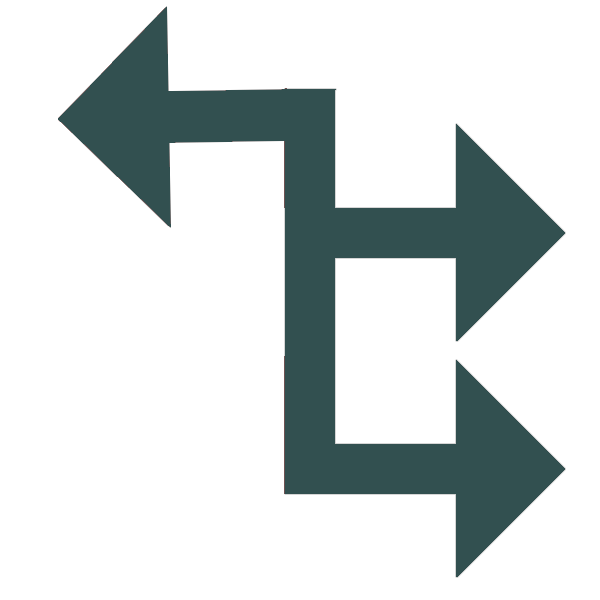 Parcourez un arbre généalogique
Parcourez un arbre généalogique
L'affichage d'arbre généalogique vous permet de visualisez un
très grand nombre de générations sur une même page, tout en donnant l'accès à la fiche détaillée d'information de chaque individu présenté.
-
Les personnes contemporaines de moins de 70 ans ne sont visibles que par les membres.
La page "Arbres généalogiques" est affichée en cliquant sur le bouton
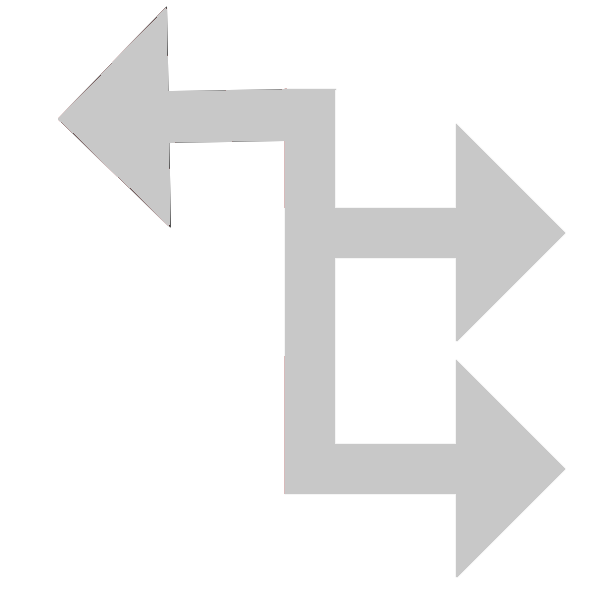
en haut de chaque page.
Dans cette page :
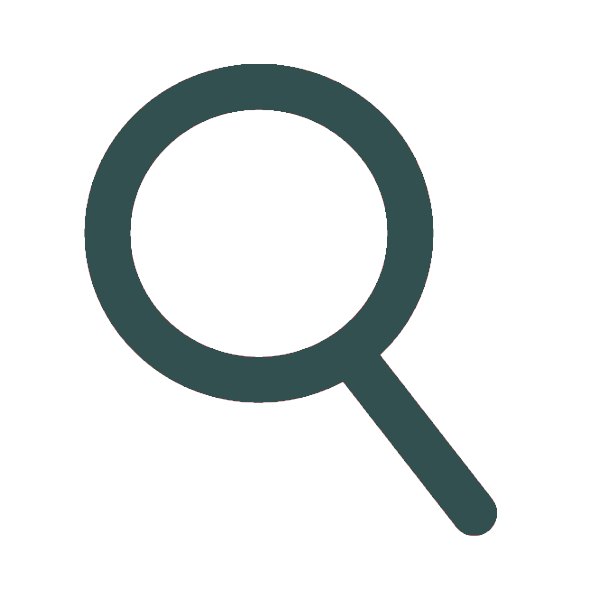 Recherchez, dans la base de données, un arbre, une branche, ...
Recherchez, dans la base de données, un arbre, une branche, ...
Permet de rechercher une personne référencée dans la base de données,
pour afficher et parcourir son arbre généalogique et/ou le consulter sa
fiche d'information détaillée.
-
Les personnes contemporaines de moins de 70 ans ne sont visibles que par les membres.
La page "Rechercher dans la base" est affichée en cliquant sur le bouton
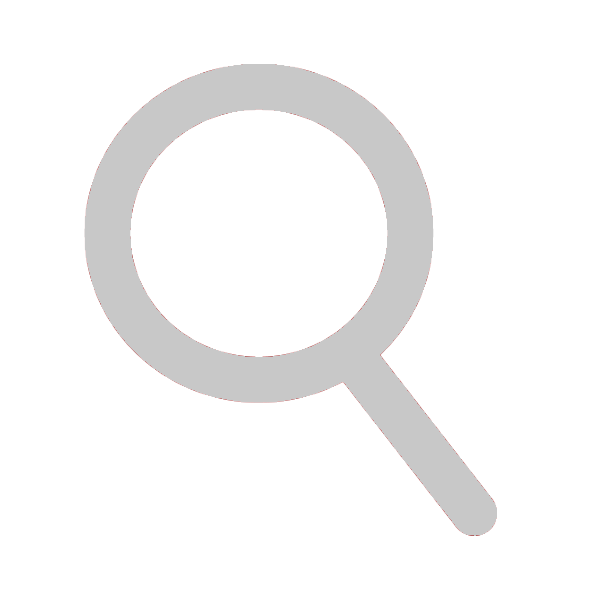
en haut de chaque page.
Les types de recherche sont :
-
Recherche multi-critères : Basée sur le nom, le prénom et une fourchette de date encadrant la date de naissance de la personne recherchée.
- Seuls les champs remplis sont pris en compte,
- Un début de "Nom" ou "Prénom" suffit
(ex "Re" trouve
tous les noms qui commencent par "Re").
-
Recherches prédéfinies :
- Les dernières personnes enregistrées dans la base de données,
- Les personnes les plus âgées (seules les dates de naissance valides sont prises en compte),
- Les personnes les plus jeunes.
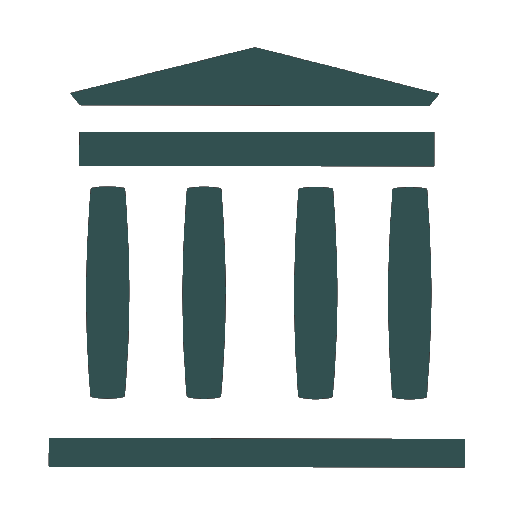 Consultez les archives (départementales, nationales, étrangères, ...)
Consultez les archives (départementales, nationales, étrangères, ...)
La page "Archive" est affichée en cliquant sur le bouton
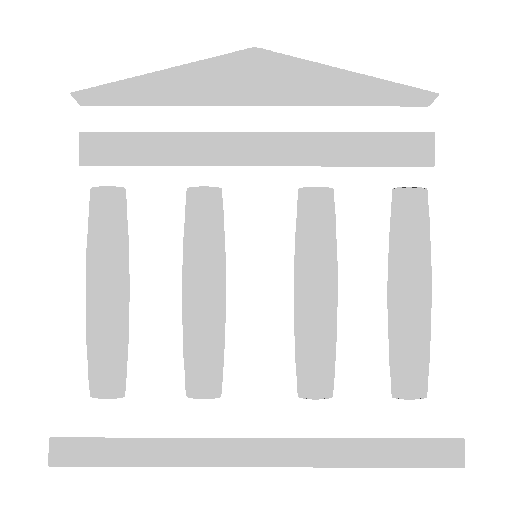
en haut de chaque page.
Permet d'accéder à la page ou est référencé un grand nombre de lien vers les archives
départementales, nationales, étrangères, ... ou autres bases de données contenant des actes officiels.
Les archives officielles vous permettront de valider ou consolider vos recherches.
N'hésitez pas à inscrire la référence de ces actes dans la zone "Signes particuliers" de la fiche d'information
des individus de vos arbres. Cette zone permet de tracer tout type d'informations pour mémoire.
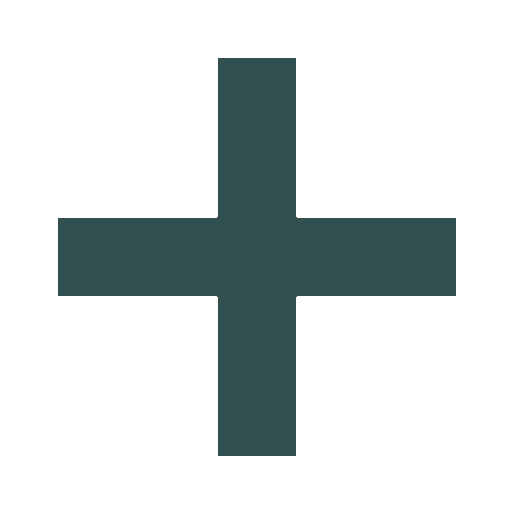 Commencez un nouvel arbre généalogique
Commencez un nouvel arbre généalogique
La création d'un nouvel arbre généalogique s'effectue en cliquant sur le bouton
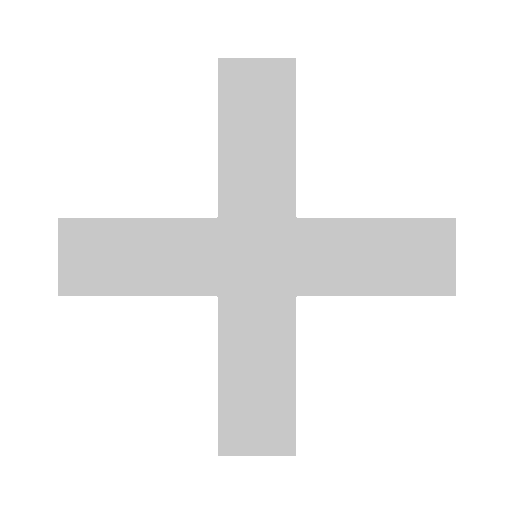
situé dans la zone de commande
Il faut être membre pour accéder à cette fonction de favoris.
Un formlaire de saisie simplifiée vous permet de saisir les noms/prenoms d'un mini arbre composé :
- Du grand père
- Du grand mère
- D'un des parents
- D'un premier enfant
- D'un deuxième enfant
Certains liens peuvent être omis, il suffit juste qu'il y est un lien direct, ex : (Grand parent / Parent) ou (Parent / Enfant).
Sur validation, l'arbre créé apparait et il ne vous reste plus qu'à le compléter en ajoutant à partir
de la
fiche d'information détaillée de la personne pointée :
- Les détails : Région d'origine, date de naissance complète, date de décès, sexe et signes
particuliers (carrières, distinctions militaires, titres de noblesse, ...)
- Les relations directes (Parents / enfants / conjoints)
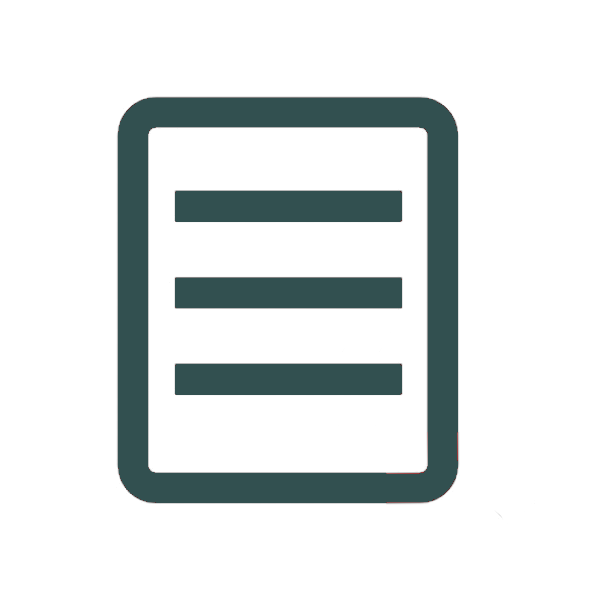 Accédez à la fiche d'information
Accédez à la fiche d'information
La fiche d'information est affichée en cliquant sur les boutons en cliquant

ou

qui apparaissent un peu partout : Dans un arbre généalogique,
dans les résultats d'une recherche, dans la fiche d'information elle-même (pour accéder à la fiche détaillée des personnes en relations directes.
Cette fiche permet :
- De positionner la personne en tête de l'arbre
- De visualiser, modifier ou compléter les informations de détails ou signes particuliers pour mémoire
(carrières, distinctions militaires, titres de noblesse, ...
- De visualiser, ajouter ou supprimer des liens familiaux directs (enfants, parents, conjoints)
Les modifications d'une fiche ne sont possibles que si la personne n'est pas verrouillée par son membre créateur.
Le verrouillage d'une personne par un membre est automatique lorsque vous vous êtes connecté et que vous ajoutez
ou modifiez les informations d'une personne non verrouillée par un autre membre.
L'ajout de liens familiaux s'effectue également à partir de cette fiche :
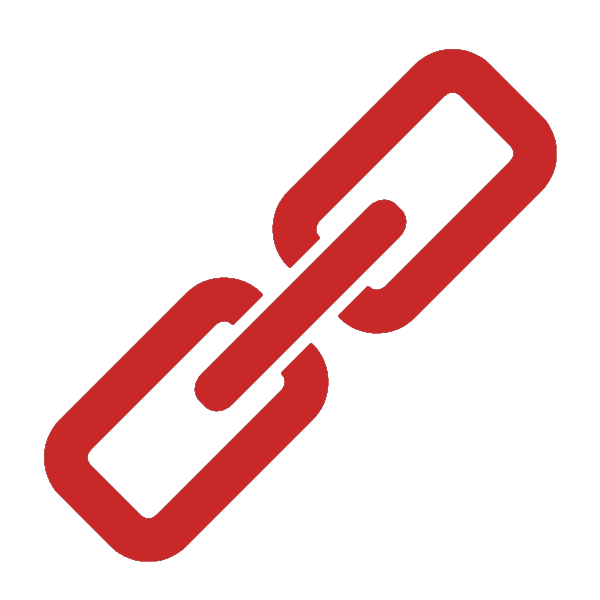
|
Ouvre le formulaire d'ajout d'un lien familial du type correspondant : "Enfant de ", "Parent de " ou " Conjoint de ".
Il faut être membre pour accéder à cette fonction de favoris.
|
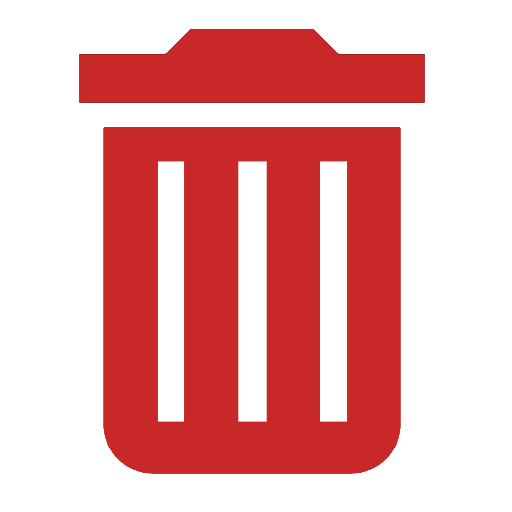
|
Supprime la relation associée.
Il faut être membre pour accéder à cette fonction de favoris.
|
Lorsque toutes les relations ont été définies, il est possible de verrouiller les relations,
qui interdit à quiconque d'ajouter ou supprimer d'autres relations.
Lorsque que vous avez ajouté un conjoint à une personne, il est possible d'ajouter automatiquement à ce conjoint tous ses enfants.
Bien évidement, il est possible de déclarer plusieurs conjoints et de répartir leurs enfants respectifs.
Exemple :
- Une personne "X" a eu 2 enfants ("XY1", "XY2") avec une personne "Y" d'un premier mariage
- et a eu 3 enfants ("XZ1", "XZ2", "XZ3") avec une personne "Z" d'une union libre
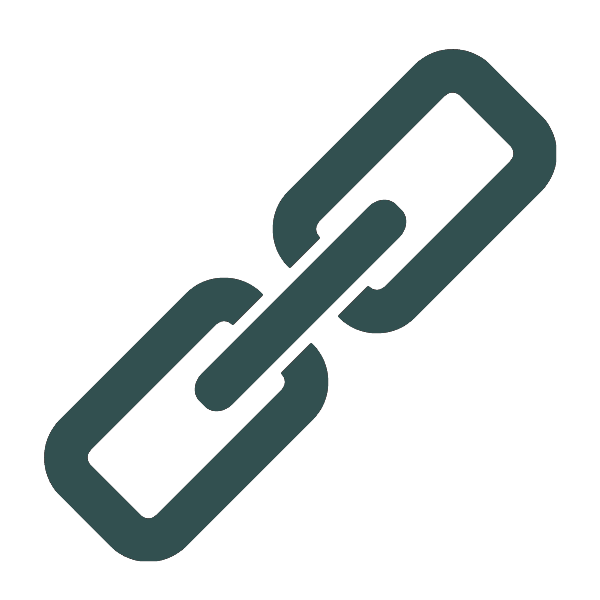 Ajoutez de liens familiaux
Ajoutez de liens familiaux
L'ajout d'une relation est lancée à partir de la
fiche d'information d'une personne.
On ajoute donc un lien familial de cette personne vers une autre.
Il faut être membre pour accéder à cette fonction de favoris.
2 approches sont proposées :
- Un premier formulaire permet de faire une recherche dans la base de données
en renseignant le nom et prénom de la personne recherchée puis en cliquant sur le bouton "Lancer la recherche".
Les personnes qui correspondent aux critères sont proposés (il peut ne pas y en avoir).
La sélection de l'une d'entre elles, apparaît dans la zone de validation.
Il est possible d'accéder à sa fiche d'information détaillée pour vérifier la véracité de la sélection (ca pourrait être un homonyme ...).
S'il y a correspondance, il suffit de valider cette relation sinon passer au 2ième formulaire.
- Si aucune personne n'a été trouvée ou que aucune des personnes proposées ne correspond à la personne recherchée,
il faut donc ajouter cette personne, c'est ce que propose le 2ieme formulaire placé plus bas.
Il suffit de remplir le formulaire en renseignant l'identité de la personne à ajouter.
Sur validation, la personne est ajoutée à la base de données ainsi que sa relation.
Contactez nous ...

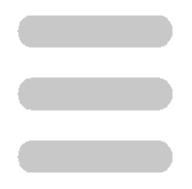
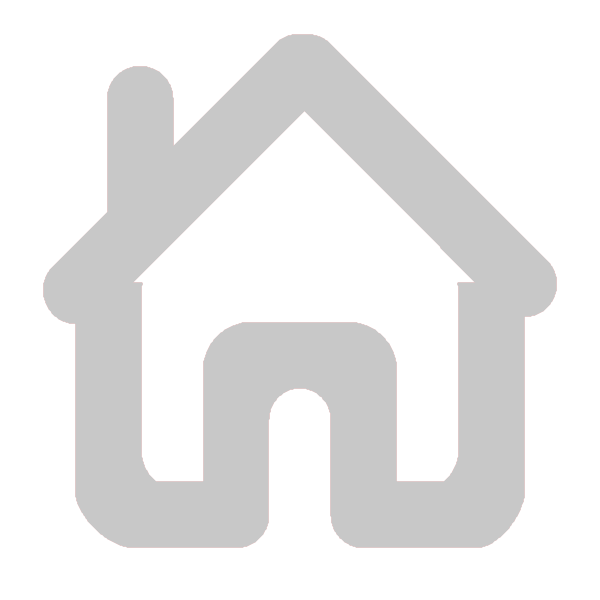
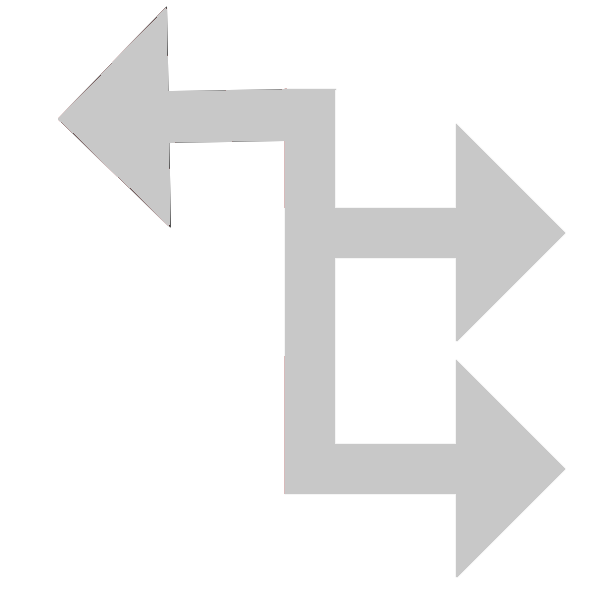
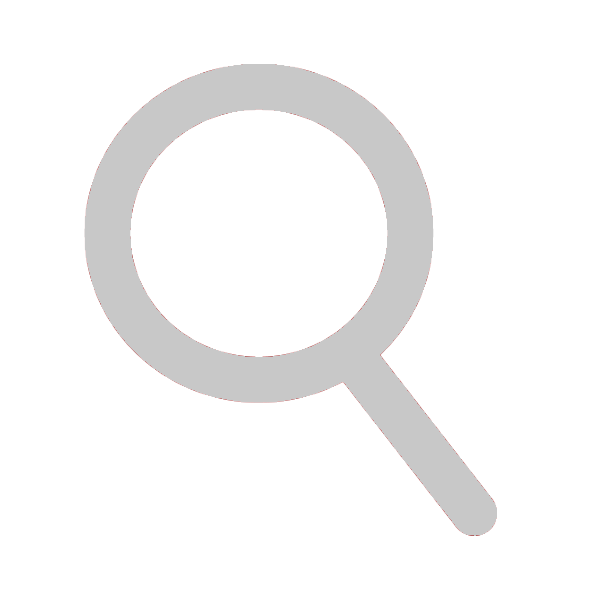
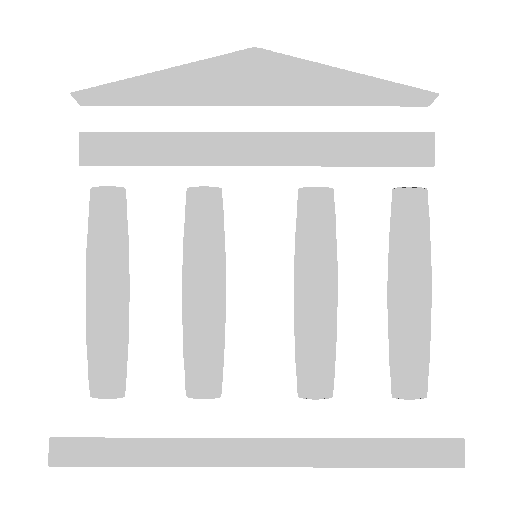
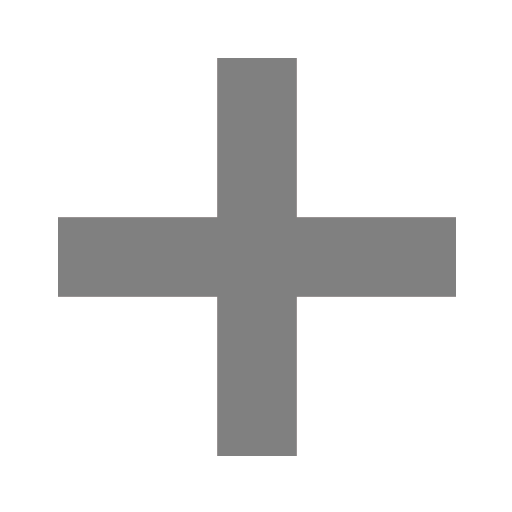
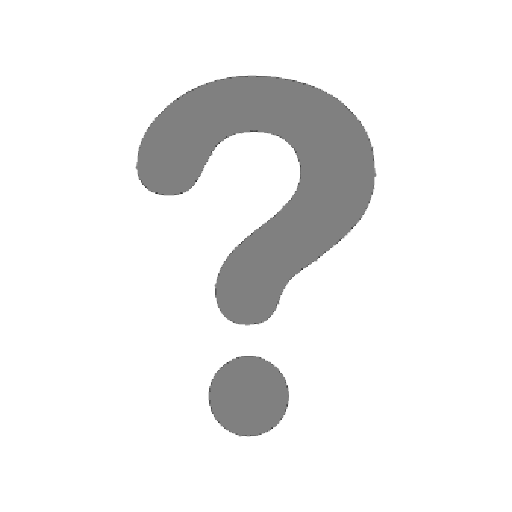
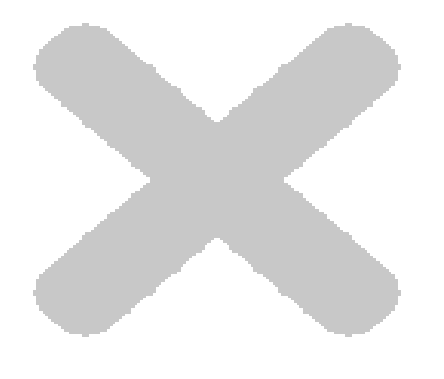
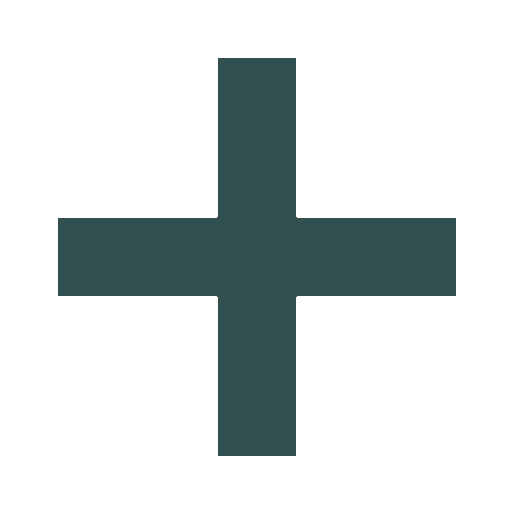 Commencez un nouvel arbre
Commencez un nouvel arbre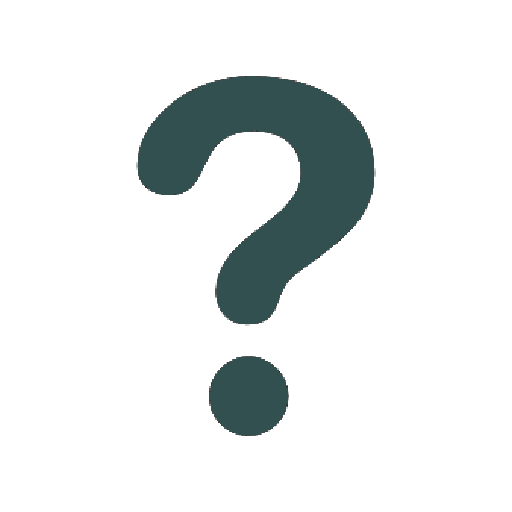 Aide en ligne
Aide en ligne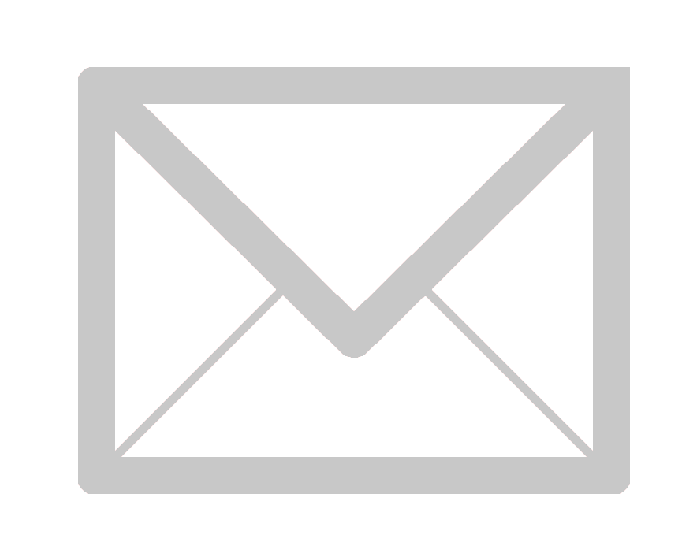 Contactez nous ...
Contactez nous ... 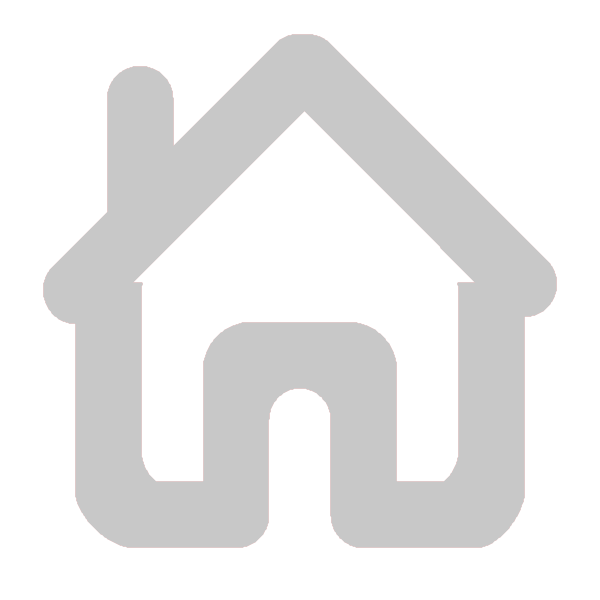
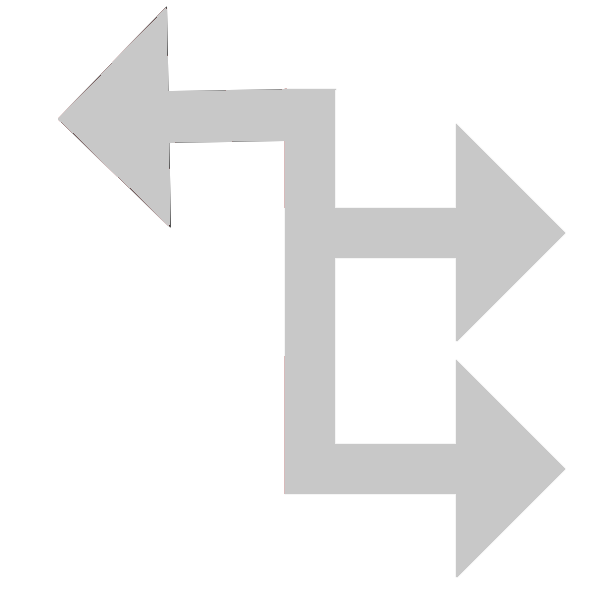
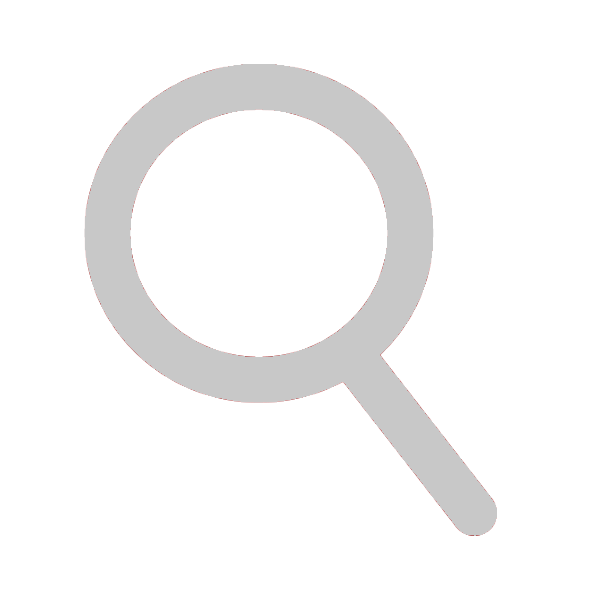
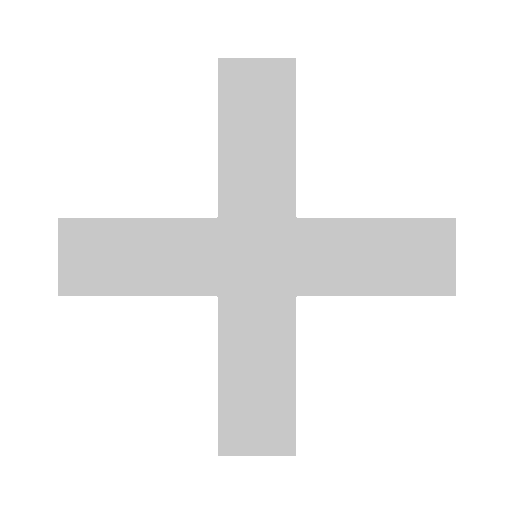
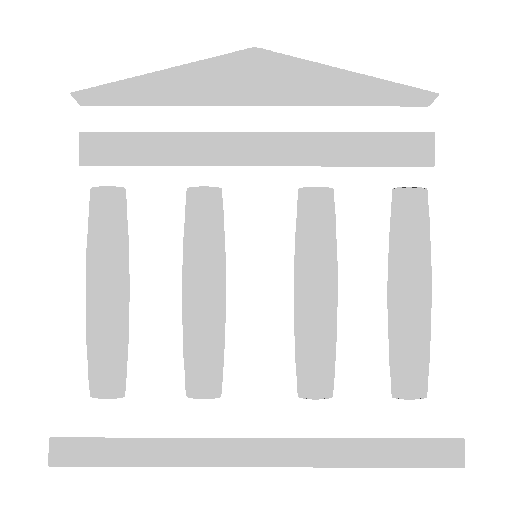
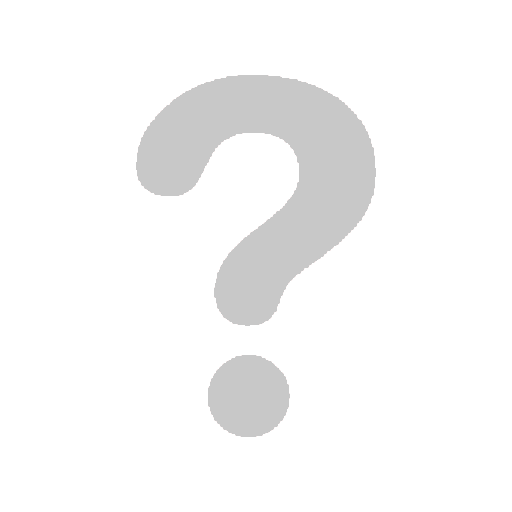
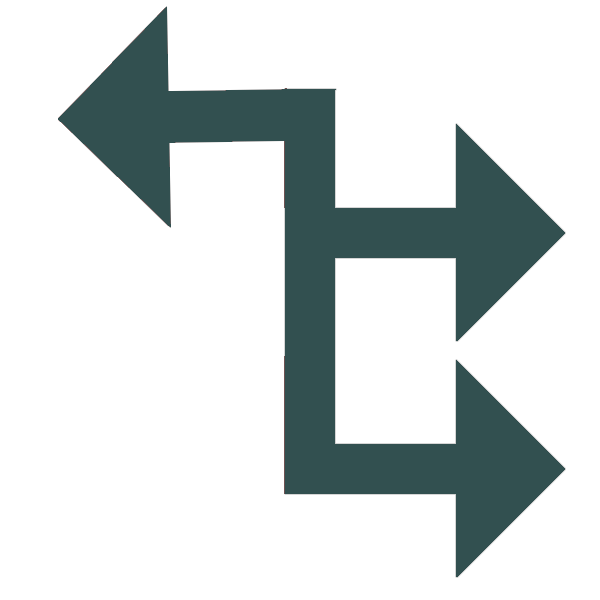 Parcourez un arbre généalogique
Parcourez un arbre généalogique
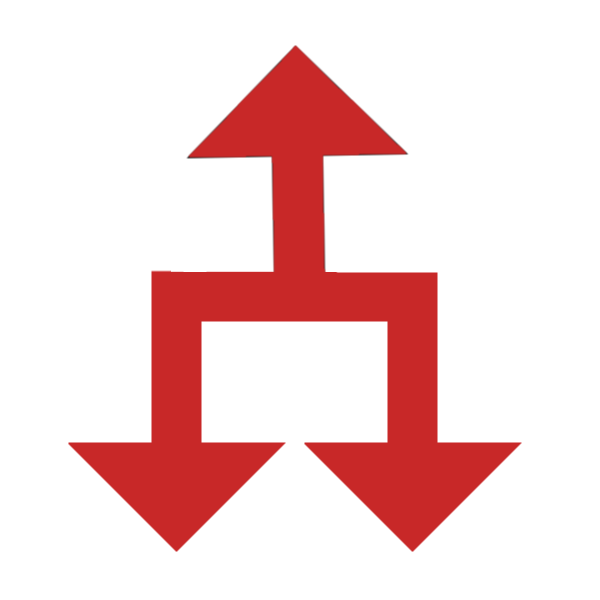
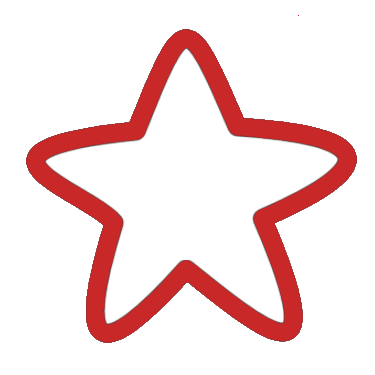
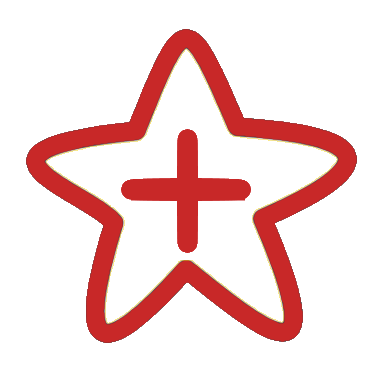
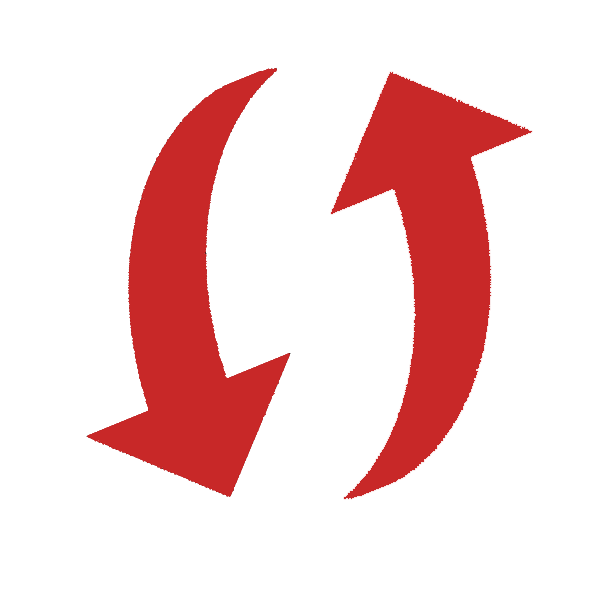




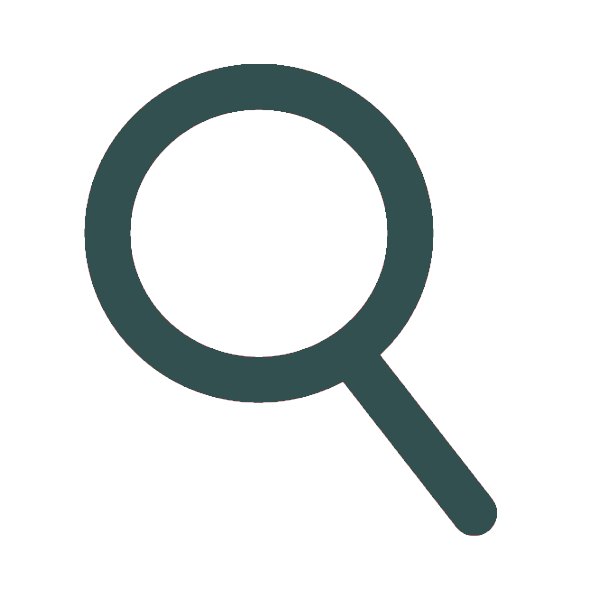 Recherchez, dans la base de données, un arbre, une branche, ...
Recherchez, dans la base de données, un arbre, une branche, ...
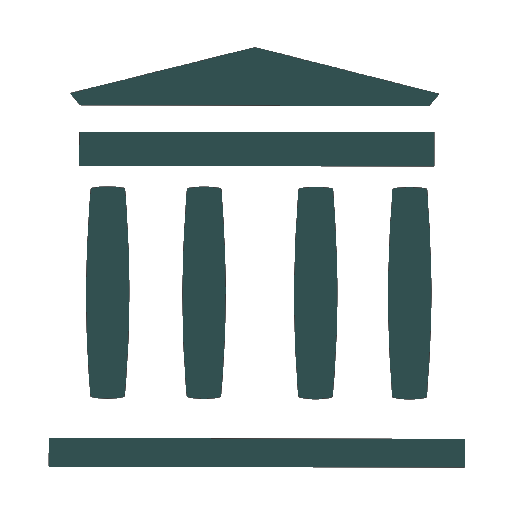 Consultez les archives (départementales, nationales, étrangères, ...)
Consultez les archives (départementales, nationales, étrangères, ...)
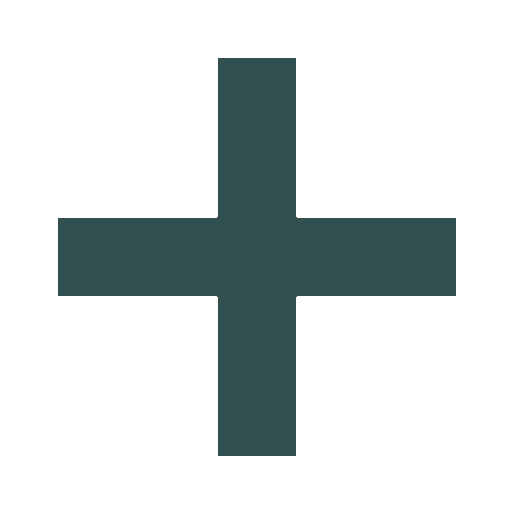 Commencez un nouvel arbre généalogique
Commencez un nouvel arbre généalogique
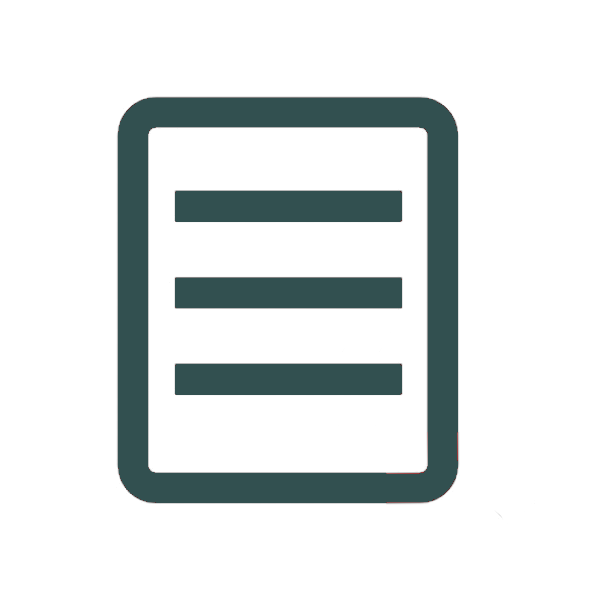 Accédez à la fiche d'information
Accédez à la fiche d'information
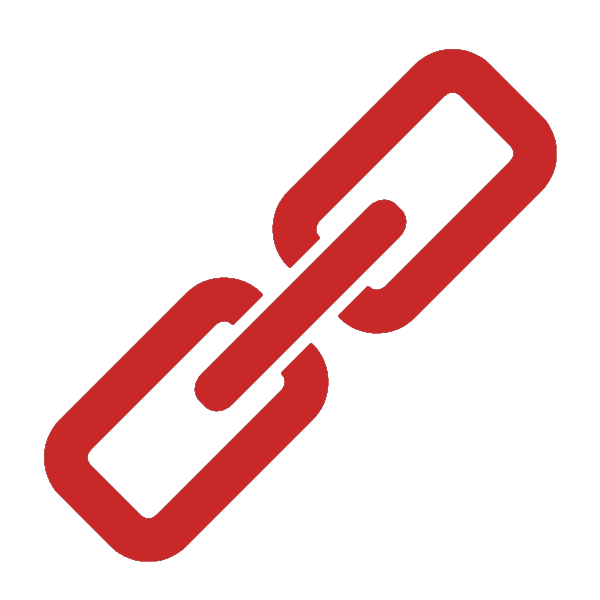
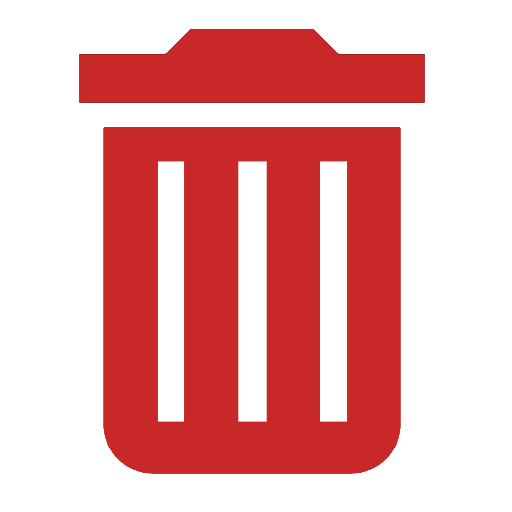
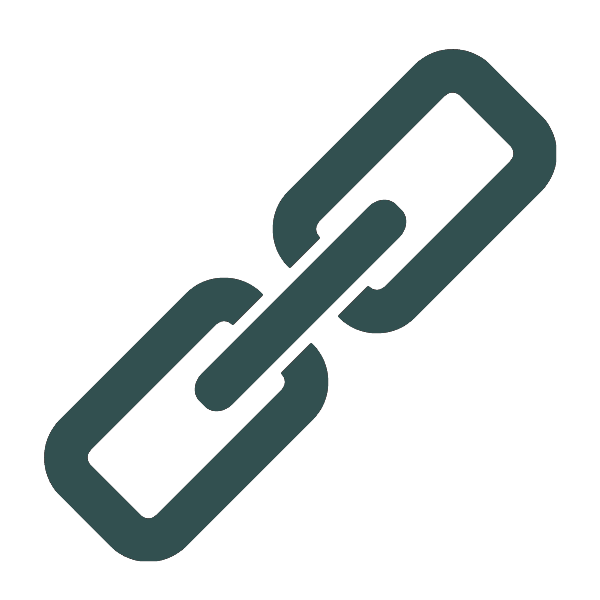 Ajoutez de liens familiaux
Ajoutez de liens familiaux